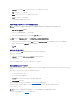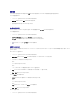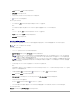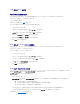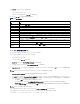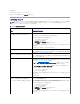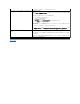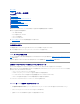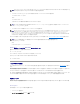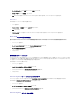Users Guide
CMC からの iKVM の管理
フロントパネルの有効または無効
RACADM を使用してフロントパネルから iKVM へのアクセスを有効または無効にするには、Telnet/SSH テキストコンソールを CMC に開いてログインし、次のように入力します。
racadm config -g cfgKVMInfo -o cfgKVMFrontPanelEnable <値>
< 値 > は 1(有効)または 0(無効)です。
config サブコマンドの詳細については、「config」 を参照してください。
ウェブインタフェースを使用してフロントパネルから iKVM へのアクセスを有効または無効にするには
1. CMC ウェブインタフェースにログインします。
2. システムツリーで iKVM を選択します。iKVM Status (iKVM ステータス)ページが表示されます。
3. セットアップ タブをクリックします。iKVM Configuration(iKVM 構成)ページが表示されます。
4. 有効にするには、フロントパネル USB/ビデオ有効 チェックボックスをオンにします。
無効にするには、フロントパネル USB/ビデオ有効 チェックボックスをオフにします。
5. Apply(適用)をクリックして設定を保存します。
iKVM を介した Dell CMC コンソールの有効化
RACADM を使用して iKVM から Dell CMC コンソールへのアクセスを有効にするには、Telnet/SSH テキストコンソールを CMC に開いてログインし、次のように入力します。
racadm config -g cfgKVMInfo -o cfgKVMAccessToCMCEnable 1
ウェブインタフェースを使用して Dell CMC コンソールを有効にするには
1. CMC ウェブインタフェースにログインします。
2. システムツリーで iKVM を選択します。iKVM Status(iKVM ステータス)ページが表示されます。
3. Setup(セットアップ)タブをクリックします。iKVM Configuration (iKVM 構成)sページが表示されます。
4. iKVM から CMC CLI へのアクセスを許可する チェックボックスをオンにします。
5. Apply(適用)をクリックして設定を保存します。
iKVM のステータスとプロパティの表示
Dell M1000e サーバーシャーシのローカルアクセス KVM モジュールは Avocent®Integrated KVM Switch Module または iKVM と呼ばれます。シャーシに関連付けられた iKVM の正常
性の状態は、シャーシグラフィックス セクションの シャーシのプロパティ正常性 ページで閲覧することができます。
シャーシグラフィックス を使用して iKVM の正常性の状態を閲覧するには
1. CMC ウェブインタフェースにログインします。
2. シャーシステータス ページが表示されます。シャーシグラフィックス の右側のセクションは、シャーシの背面図および iKVM の正常性の状態を表します。iKVM 正常性の状態は、iKVM サ
ブグラフィックの色で示されます。
l 緑色 - iKVM が存在し、電源オンで CMC と通信中。悪条件の兆候はなし。
l 黄色 - iKVM が存在し、電源はオンまたはオフで、CMC と通信中または通信しておらず。悪条件が存在する可能性あり。
l 灰色 - iKVM が存在し、電源がオフ。CMC とは通信をしておらず、悪条件の兆候はなし。
3. iKVM サブグラフィックにカーソルを移動すると、該当するテキストヒントまたは画面ヒントが表示されます。テキストヒントは、対象の iKVM に関する追加情報を提供します。
4. iKVM サブグラフィックは、該当する CMC GUI ページにハイパーリンク付けされており、iKVM ステータス ページへの瞬時のナビゲーションを可能にします。
iKVM の詳細については、「iKVM モジュールの使用」を参照してください。